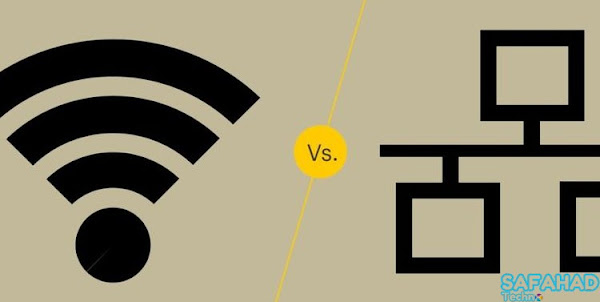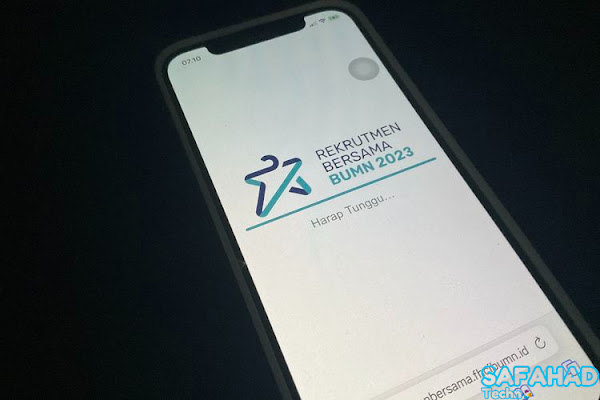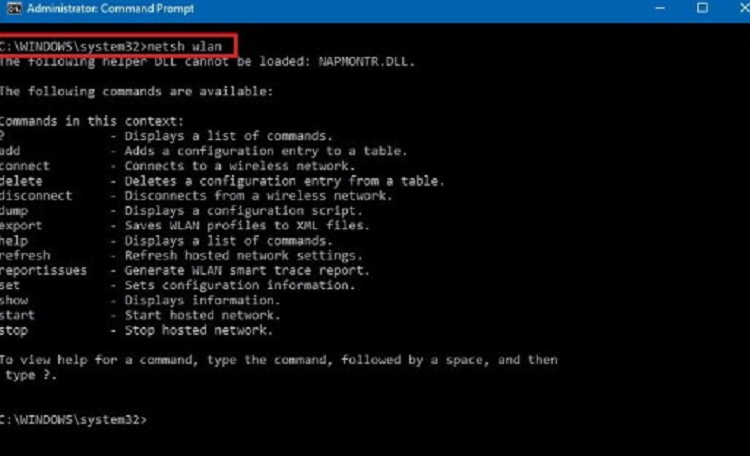SAFAHAD Technology –
Internet dan
Ethernet adalah dua istilah yang digunakan dalam dunia
komputer dan jaringan. Meskipun keduanya terkait satu sama lain, Internet dan Ethernet memiliki perbedaan yang jelas.
Internet sendiri merupakan jaringan komputer global yang menghubungkan jutaan komputer dan perangkat lain di seluruh dunia. Internet memungkinkan pengguna untuk berbagi informasi, berkomunikasi dan mengakses berbagai layanan.
Ethernet adalah standar jaringan komputer yang menggunakan kabel untuk menghubungkan komputer dan perangkat lain. Ethernet dapat digunakan untuk membuat jaringan area lokal (LAN), jaringan area metropolitan (MAN), atau jaringan area luas (WAN). Untuk mengulas Internet dan Ethernet secara detail, berikut ulasan lengkap mengenai perbedaan Internet dan Ethernet.
Internet
Menurut laman Educba, Internet merupakan jaringan besar dari komputer yang menghubungkan seluruh dunia. Hal ini memungkinkan pengguna untuk mengirim dan menerima informasi dengan cepat menggunakan protokol TCP/IP.
Internet diatur sebagai jalan raya digital yang menyediakan akses ke berbagai layanan, termasuk berbagi file, menjelajahi World Wide Web, dan mengirim email. Internet pertama kali muncul pada tahun 1960an, diprakarsai oleh model kerja yang dikenal sebagai Advanced Research Projects Agency (ARPANET).
Hal ini memungkinkan untuk menjalankan banyak komputer di jaringan yang sama, yang merupakan pencapaian besar pada saat itu.
ARPANET menggunakan packet switching untuk berkomunikasi dengan beberapa sistem komputer di jaringan yang sama.
Pada bulan Oktober 1969, pesan pertama dikirim dari satu komputer ke komputer lain melalui ARPANET. Sejak saat itu, teknologi terus mengalami kemajuan.
Internet diatur dengan bantuan kabel transmisi data serat optik fisik atau kabel tembaga dan jaringan lainnya seperti LAN, WAN, MAN, dll. Untuk mengakses Internet, tidak hanya Wi-Fi tetapi juga layanan 2G, 3G, dan 4G, memerlukan pengaturan kabel fisik untuk mengakses Internet.
Internet penting dalam berbagai bidang seperti bisnis dan pendidikan. Ini membantu kita memperoleh informasi, berkomunikasi dengan orang lain, dan melakukan banyak aspek kehidupan sehari-hari.
Saat ini, Internet telah menjadi salah satu koneksi utama dan penting yang membantu kita dalam aktivitas sehari-hari.
Ethernet
Ethernet adalah teknologi jaringan komputer yang menggunakan kabel untuk menghubungkan perangkat di jaringan area lokal (LAN). Ethernet menggunakan metode transmisi baseband yang mentransmisikan sinyal secara serial 1 bit pada satu waktu.
Ethernet pertama kali dikembangkan oleh Xerox pada tahun 1973. Pada tahun 1980, Ethernet distandarisasi oleh IEEE sebagai IEEE 802.3. Ethernet telah menjadi teknologi jaringan terpopuler di dunia dan digunakan di banyak tempat, termasuk kantor, sekolah, rumah, dan tempat umum lainnya.
Fungsi Ethernet adalah untuk menghubungkan perangkat-perangkat pada LAN, dan perangkat-perangkat tersebut dapat berkomunikasi satu sama lain dan berbagi data.
Ethernet dapat digunakan untuk menghubungkan berbagai jenis perangkat, seperti komputer, printer, pemindai, kamera, dan perangkat lainnya.
Perbedaan utama Internet dan Ethernet
Simak perbedaan utama Internet dan Ethernet berikut ini:
Internet
Internet seperti jaringan besar komputer di seluruh dunia yang dapat terhubung satu sama lain. Bayangkan sebuah jalan raya digital yang menghubungkan komputer di mana-mana. Contoh Internet adalah WAN (Wide Area Network).
Ethernet
Ethernet lebih kecil, seperti jalan raya lokal. Ini digunakan untuk menghubungkan komputer di satu tempat, seperti rumah atau kantor Anda. Contohnya adalah jaringan area lokal (LAN).
Selain itu, dari segi keamanan, Ethernet lebih aman karena hanya terhubung ke satu komputer. Ketika Internet menjadi lebih terbuka, Internet menjadi lebih rentan terhadap masalah keamanan.
Untuk membuatnya lebih ringkas, SafahadTech telah mengumpulkan perbedaan antara Internet dan Ethernet dalam tabel yang komprehensif.
Dengan demikian, Internet bekerja pada tingkat yang lebih tinggi, menghubungkan jaringan global, Ethernet berfokus pada transfer data pada jaringan lokal menggunakan kabel atau nirkabel. Inilah perbedaan istilah jaringan internet dan jaringan ethernet. Semoga informasi ini bermanfaat.
Referensi:
https://tekno.kompas.com/read/2023/12/02/03000097/perbedaan-istilah-internet-dan-ethernet-dalam-jaringan-komputer